亲爱的苹果电脑用户们,你是否曾想过,在你的MacBook上也能畅玩Windows系统呢?别惊讶,这可不是天方夜谭!今天,就让我带你一起探索如何在苹果电脑上安装Windows系统,让你的MacBook焕发新的活力!

在开始安装之前,我们需要做一些准备工作。首先,确保你的苹果电脑已经升级到最新的macOS系统,并备份重要数据。其次,下载最新版本的Windows系统ISO文件。准备一个至少8GB的U盘,用于安装Windows系统。
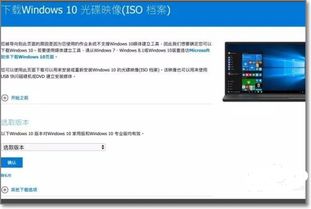
1. 打开MacBook的Finder,在应用程序的实用工具中找到Boot Camp助理工具。
2. 点击打开Boot Camp助理,然后点击“继续”。
3. 在Boot Camp助理中,选择“创建Windows安装盘”,然后点击“继续”。
4. 选择之前下载的Windows安装镜像,并将U盘插入电脑。Boot Camp助理会将镜像写入U盘,这个过程可能需要几分钟,耐心等待就好。
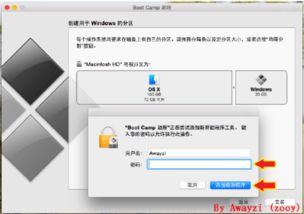
1. 分区:Boot Camp会要求你分配给Windows的硬盘空间。你可以根据自己的需求来调整这个空间,记得留够空间给macOS使用。调整好后,点击“安装”按钮,Boot Camp会自动为你创建分区。
2. 重启电脑:完成分区后,重启电脑,在启动时按住Option键,选择启动磁盘为Windows安装盘。
3. 安装Windows:进入Windows安装界面后,选择自定义安装,选中刚才创建的Boot Camp分区进行安装。
1. 安装完成后,进入Windows系统桌面。
2. 按快捷命令(WIN E)打开资源管理器,找到Boot Camp目录。
3. 双击安装程序,按照提示完成Windows驱动程序的安装。
1. 安装Windows系统会占用一定的存储空间,请确保你的MacBook有足够的硬盘空间。
2. 安装完成后,你可能需要重新安装一些Windows软件,因为macOS和Windows的软件生态系统有所不同。
3. 在使用Windows系统时,请注意保持macOS和Windows系统的更新,以确保系统的稳定性和安全性。
通过以上步骤,你就可以在你的苹果电脑上安装Windows系统了。这样,你就可以在MacBook上畅玩Windows游戏、使用Windows软件,让你的MacBook焕发新的活力!快来试试吧,让你的MacBook变得更加实用和有趣!